PPT演示过程中的常用技巧
PPT的常见问题与技巧有哪些

PPT的常见问题与技巧有哪些PPT(演示文稿)是一种常用的商务工具,用于演示、展示信息以及进行沟通交流。
然而,在使用PPT过程中,常会出现一些问题,而正确的技巧可以帮助我们克服这些问题。
下面是一些常见的PPT问题以及相关的技巧。
一、常见问题:1.内容过多:PPT是一种视觉辅助工具,应该用简洁明了的方式呈现信息。
如果在一页PPT中放置太多的文字或图表,会导致观众难以理解和记住要点。
2.字体和颜色选择不当:不同的字体和颜色可以产生不同的视觉效果,但选择不当会影响信息传达和观众体验。
例如,使用小字体或浅色字体在大屏幕上不易识别。
3.布局混乱:一个有序、清晰的布局可以帮助观众更好地理解信息。
然而,如果PPT中的布局混乱,元素之间没有明确的关系,会给人一种杂乱的感觉。
4.动画和转场效果过多:动画和转场效果可以增加PPT的吸引力,但过多地使用会分散观众的注意力,并且使信息传达变得困难。
5.无法读取的图表和图像:使用低质量或不清晰的图表和图像会影响信息传达效果。
图表和图像应该具有清晰的分辨率,并且在大屏幕上能被清楚地读取。
二、常见技巧:1.简化内容:将信息以简单、清晰的方式呈现,用关键词和图像来代替过多的文字。
使PPT的每一页只包含一个主要观点。
2.选择适当的字体和颜色:选择易于辨识的字体,并确保在大屏幕上能够清楚地看到。
使用适当的颜色搭配,以增加可读性和可视效果。
3.清晰的布局:确保PPT的布局清晰有序,元素之间呈现明确的关系,以帮助观众更好地理解信息。
4.谨慎使用动画和转场效果:只在需要强调或突出显示的内容上使用动画和转场效果。
避免使用太多效果,以免分散观众的注意力。
5.使用高质量的图表和图像:确保使用高质量、清晰度高的图表和图像,以确保在大屏幕上能够清楚地读取和理解。
6.注意字体大小和排版:使用足够大的字体大小,以确保在大屏幕上可以清楚地读取。
同时,合理安排文本的排版,使信息呈现得更加清晰易懂。
7.添加适量的白色空间:在PPT中添加适量的空白区域,以增加内容之间的清晰度和可读性。
ppt汇报技巧

ppt汇报技巧一、引言PPT汇报是现代商务沟通中常用的一种方式,它通过图文并茂的幻灯片展示,能够更直观、生动地传达信息,提高沟通效果。
本文将介绍一些PPT汇报的技巧,匡助您制作出更具吸引力和影响力的演示文稿。
二、整体设计1. 选择合适的模板:根据汇报的主题和风格选择合适的PPT模板,确保整体设计与内容相符。
2. 布局清晰:每一页幻灯片的布局应该简洁明了,避免信息过于拥挤。
合理安排标题、正文、图片和图表的位置,使内容易于阅读和理解。
3. 配色搭配:选择适合主题的配色方案,避免使用过于花哨或者冲突的颜色。
保持色采的一致性,提升整体的视觉效果。
三、内容编排1. 简明扼要:在每一页幻灯片上,尽量精简文字内容,用简洁的语言表达要点。
避免长篇大论,使观众能够快速理解和记忆。
2. 重点突出:通过字体加粗、颜色变化等方式,突出重点信息。
这样可以引导观众的注意力,使他们更关注您想要传达的核心内容。
3. 图片和图表:使用高质量的图片和图表来支持您的观点。
图片可以增强视觉效果,图表可以清晰地展示数据和趋势。
确保图片和图表的相关性,不要过多或者过少地使用。
4. 故事叙述:将内容组织成一个有逻辑的故事,讲述一个联贯的主题。
通过故事叙述,能够更好地吸引观众的兴趣并保持他们的关注。
四、动画和过渡效果1. 适度使用:动画和过渡效果可以增加幻灯片的活力,但过多的使用可能会分散观众的注意力。
选择适度的动画和过渡效果,使它们与内容相辅相成,而不是过于炫耀。
2. 一致性:保持动画和过渡效果的一致性,使整个演示文稿看起来更统一和专业。
避免在每一页幻灯片上使用不同的效果,这样会给观众带来混乱和不舒畅的感觉。
五、演讲技巧1. 自信表达:在汇报过程中,保持自信和积极的表达。
用清晰、流畅的语言进行演讲,避免啰嗦和重复。
2. 眼神交流:与观众进行眼神交流,展示您对内容的掌控和自信。
这样能够增加与观众的互动,提高演讲的效果。
3. 声音语调:注意声音的音量和语调的变化,使演讲更生动有趣。
PPT演示中的肢体语言与声音控制技巧

PPT演示中的肢体语言与声音控制技巧在进行PPT演示时,除了内容和幻灯片设计外,演讲者的肢体语言和声音控制也是非常重要的,它们可以直接影响到听众对演讲内容的接受程度和演讲者的形象。
因此,掌握一定的肢体语言和声音控制技巧对于做好PPT演示至关重要。
接下来将介绍在PPT演示中如何利用肢体语言和声音控制技巧来提高演讲效果。
一、肢体语言技巧肢体语言是指通过身体的动作、姿势、眼神等来表达情感和思想的一种非语言交流方式。
在PPT演示中,正确的肢体语言可以增强演讲的说服力和吸引力。
以下是一些肢体语言技巧:1.站姿和坐姿在PPT演示中,站姿和坐姿是非常重要的,它们直接影响到演讲者的形象和气场。
站姿要端正,双脚自然分开,身体略微前倾,显得自信而不张扬。
坐姿要端正,不要懒懒散散地坐在椅子上,可以适当运用手势来配合讲解。
2.眼神交流在PPT演示中,与观众进行眼神交流是非常重要的,这可以拉近演讲者和听众的距离,增强说服力。
演讲者应该时不时地扫视观众,与观众进行眼神交流,不要一直盯着PPT或者幻灯片。
3.手势运用适当的手势可以让演示更生动、更有说服力。
但是手势也要适度,不要过多或者夸张,否则会显得不自然。
手势的运用要和讲解内容协调一致,能够起到衬托和强调的作用。
4.微笑和表情微笑和丰富的表情能够让观众感受到演讲者的热情和真诚,增强演讲的亲和力和吸引力。
演讲者要学会微笑,并且用丰富的表情来配合讲解,不要表情僵硬或者呆板。
以上是一些在PPT演示中常用的肢体语言技巧,正确的肢体语言可以起到事半功倍的效果,能够增强演讲的说服力和吸引力。
下面将介绍一些声音控制技巧。
二、声音控制技巧声音是PPT演示中非常重要的一部分,正确的声音控制可以让演讲者的话语更加生动有力,增强演讲的效果和说服力。
以下是一些声音控制技巧:1.音量和节奏在PPT演示中,音量和节奏的控制非常重要。
演讲者要根据演讲内容的性质和讲解的重点来控制音量和节奏。
在强调重点内容时可以适当提高音量和放慢节奏,让观众更容易聚焦和理解。
做好PPT的十个技巧

做好PPT的十个技巧PPT, 即演示文稿软件,已成为了现代工作和学习中不可或缺的一部分。
然而,对于许多人而言,制作PPT并不是一件易事。
做好一份精美的PPT需要技巧和经验,下面将介绍十个PPT制作技巧,希望对大家有所帮助。
1. 突出重点,简洁明了制作PPT的过程中,首先要考虑的是内容。
我们要把握主题,突出重点,不要让干扰视线的内容占据太多的空间,要让文字和图片简洁明了,能够迅速的传递信息,让听众一眼就能理解。
2. 选取适合的配色方案PPT的色彩搭配不容忽视,它可以让整个演示文稿更加美观、协调。
好的配色方案应该符合主题,更关键的是要不刺眼、不过于炫目。
一般来说,可以选择相对安全的搭配,比如黑白灰、蓝色和绿色等色调。
3. 使用高质量图片和图标PPT中的图片和图标不仅要高清,还要符合主题,在表达中起到渲染氛围、增强感染力的作用。
可以选择高质量的图库或自己独立制作,但不要使用不清晰、不符合主题的图片。
4. 选择字体要注意大小PPT中所选用到的字体大小也是制作的一个重要点。
对于放大图片和缩小字体的情况,我们一定要注意,字体的大小不要过小,影响阅读;也不要过大,会显得整个PPT不和谐,会分散视觉焦点。
5. 使用动画效果不宜过多动画效果是PPT中常用的一个元素,可以用它增加视觉冲击力,让内容更具有可读性和吸引力。
但是,需要注意的是不要过度使用动画,一些令人窒息的炫酷效果会干扰观众对内容的理解。
6. 掌握字体的排版技巧每一张幻灯片的排版都需要经过细心地考虑。
我们通常会使用标题和正文的格式来区分主次。
必要时,需要在一些重点处放大字体体积,让观众能够更好地接收到信息。
但不要将字体随意放置,要剖析重心,让视觉重心和信息体量达到平衡。
7. 精通PPT的快捷键操作熟练掌握PPT的快捷键操作是制作PPT中必不可少的技艺。
使用快捷键可以提高效率,还可以让体验更加自然流畅。
8. 注重PPT的视觉效果PPT视觉效果包括了颜色、字体、样式、图标与装饰等很多元素,也需根据不同的主题进行搭配。
PPT演讲技巧让你的演示更出彩

PPT演讲技巧让你的演示更出彩在当今的工作和学习中,PPT 演讲已经成为一种常见且重要的沟通方式。
无论是在商务会议上向客户展示方案,还是在学术场合分享研究成果,又或者是在课堂上进行报告,一个精彩的 PPT 演讲都能够帮助我们更有效地传达信息,吸引听众的注意力,并达成我们的目标。
然而,要想让 PPT 演讲真正出彩,除了精心制作的 PPT 页面,还需要掌握一系列的演讲技巧。
接下来,就让我们一起来探讨这些技巧,让你的下一次演示大放异彩。
一、充分准备在开始演讲之前,充分的准备是至关重要的。
首先,要对 PPT 的内容了如指掌,熟悉每一页的重点、数据和逻辑关系。
不仅要知道自己要说什么,还要明白为什么要说这些。
其次,要对演讲的时间有清晰的把握,根据时间合理安排PPT 的篇幅和讲解的节奏。
如果时间有限,就要学会精简内容,突出重点;如果时间充裕,可以适当增加一些案例和细节,让演讲更加丰富。
另外,提前进行多次排练也是必不可少的。
在排练过程中,可以注意自己的语速、语调、肢体语言等方面的表现,发现并改正不足之处。
还可以模拟可能出现的问题和突发情况,想好应对的策略,这样在正式演讲时就能更加从容自信。
二、明确目标和受众在制作 PPT 和准备演讲内容之前,一定要明确自己的演讲目标和受众。
是要推销产品、介绍项目、分享知识,还是要激励团队?不同的目标需要不同的演讲策略和内容侧重点。
同时,了解受众的背景、需求和兴趣点也非常重要。
比如,如果受众是专业人士,那么可以使用一些专业术语和深入的分析;如果受众是普通大众,就要尽量用通俗易懂的语言和生动的例子来讲解。
只有根据受众的特点来调整演讲内容和方式,才能更好地引起他们的共鸣,让他们更容易接受和理解你的观点。
三、简洁明了的 PPT 设计一个好的 PPT 应该是简洁明了、重点突出的,而不是堆满了文字和图表。
页面的布局要合理,颜色搭配要协调,字体大小和格式要统一。
每一页的内容不宜过多,只保留最关键的信息和数据,用简洁的语言和直观的图表来表达。
PPT幻灯片播放过程中的快捷键和操作技巧

PPT幻灯片播放过程中的快捷键和操作技巧随着科技的不断发展,PPT(PowerPoint)已经成为了我们日常工作和学习中不可或缺的工具之一。
在演示过程中,熟练掌握一些快捷键和操作技巧,不仅可以提高工作效率,还能让演示更加流畅和专业。
本文将为大家介绍一些PPT幻灯片播放过程中常用的快捷键和操作技巧。
一、快捷键1. 空格键:按下空格键可以暂停或继续播放幻灯片。
这是最常用的快捷键,可以帮助我们根据需要控制演示的节奏。
2. 方向键:按下左右方向键可以切换上一张或下一张幻灯片。
这是非常方便的操作方式,可以轻松地在演示中进行切换。
3. Esc键:按下Esc键可以退出幻灯片播放模式,返回编辑模式。
当我们需要进行修改或调整时,可以随时使用这个快捷键。
4. F5键:按下F5键可以全屏播放幻灯片。
在大屏幕上进行演示时,使用这个快捷键可以获得更好的视觉效果。
5. B键:按下B键可以暂时将屏幕变黑。
当我们需要引起观众的注意力时,可以使用这个快捷键,然后再按一次B键可以恢复正常显示。
6. N键:按下N键可以将屏幕变黑,但保留当前幻灯片的图像。
这个快捷键可以帮助我们在演示中进行补充说明或讲解,而不会让观众分心。
7. Ctrl + S键:按下Ctrl + S键可以保存当前的演示文稿。
在演示过程中,我们经常需要对幻灯片进行修改,使用这个快捷键可以确保我们的修改不会丢失。
8. Ctrl + P键:按下Ctrl + P键可以打印当前的演示文稿。
有时候我们需要将幻灯片制作成纸质版,这个快捷键可以帮助我们快速实现。
二、操作技巧1. 鼠标滚轮:使用鼠标滚轮可以进行幻灯片的缩放。
当我们需要调整幻灯片的大小时,可以使用这个操作技巧。
2. 鼠标右键:使用鼠标右键可以打开上下文菜单。
在幻灯片播放过程中,我们可以使用这个菜单来进行一些特殊操作,比如隐藏鼠标指针或者更改演示方式。
3. 动画效果:在幻灯片中添加动画效果可以让演示更加生动和有趣。
我们可以使用PPT提供的动画效果库,或者自定义动画效果,根据需要进行选择和设置。
PPT演示中的时间管理技巧
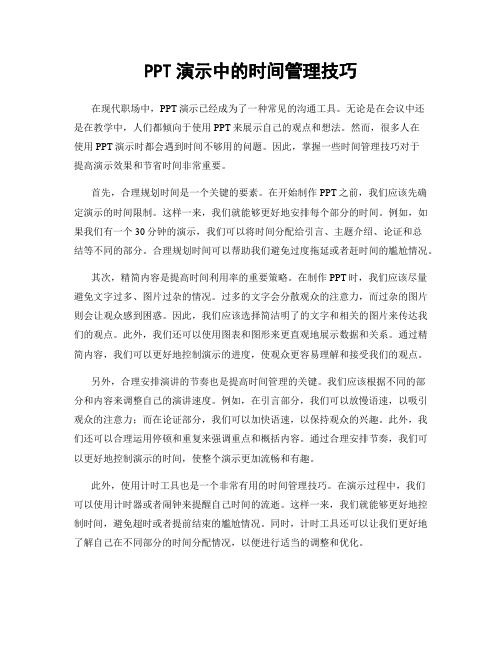
PPT演示中的时间管理技巧在现代职场中,PPT演示已经成为了一种常见的沟通工具。
无论是在会议中还是在教学中,人们都倾向于使用PPT来展示自己的观点和想法。
然而,很多人在使用PPT演示时都会遇到时间不够用的问题。
因此,掌握一些时间管理技巧对于提高演示效果和节省时间非常重要。
首先,合理规划时间是一个关键的要素。
在开始制作PPT之前,我们应该先确定演示的时间限制。
这样一来,我们就能够更好地安排每个部分的时间。
例如,如果我们有一个30分钟的演示,我们可以将时间分配给引言、主题介绍、论证和总结等不同的部分。
合理规划时间可以帮助我们避免过度拖延或者赶时间的尴尬情况。
其次,精简内容是提高时间利用率的重要策略。
在制作PPT时,我们应该尽量避免文字过多、图片过杂的情况。
过多的文字会分散观众的注意力,而过杂的图片则会让观众感到困惑。
因此,我们应该选择简洁明了的文字和相关的图片来传达我们的观点。
此外,我们还可以使用图表和图形来更直观地展示数据和关系。
通过精简内容,我们可以更好地控制演示的进度,使观众更容易理解和接受我们的观点。
另外,合理安排演讲的节奏也是提高时间管理的关键。
我们应该根据不同的部分和内容来调整自己的演讲速度。
例如,在引言部分,我们可以放慢语速,以吸引观众的注意力;而在论证部分,我们可以加快语速,以保持观众的兴趣。
此外,我们还可以合理运用停顿和重复来强调重点和概括内容。
通过合理安排节奏,我们可以更好地控制演示的时间,使整个演示更加流畅和有趣。
此外,使用计时工具也是一个非常有用的时间管理技巧。
在演示过程中,我们可以使用计时器或者闹钟来提醒自己时间的流逝。
这样一来,我们就能够更好地控制时间,避免超时或者提前结束的尴尬情况。
同时,计时工具还可以让我们更好地了解自己在不同部分的时间分配情况,以便进行适当的调整和优化。
最后,不要忽视反馈和互动。
在演示过程中,我们应该时刻关注观众的反应,并根据他们的反馈来调整自己的时间管理策略。
制作ppt课件的技巧
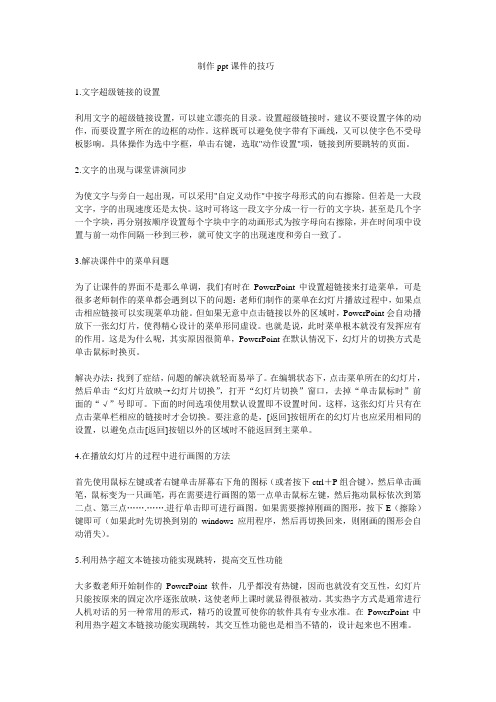
制作ppt课件的技巧1.文字超级链接的设置利用文字的超级链接设置,可以建立漂亮的目录。
设置超级链接时,建议不要设置字体的动作,而要设置字所在的边框的动作。
这样既可以避免使字带有下画线,又可以使字色不受母板影响。
具体操作为选中字框,单击右键,选取"动作设置"项,链接到所要跳转的页面。
2.文字的出现与课堂讲演同步为使文字与旁白一起出现,可以采用"自定义动作"中按字母形式的向右擦除。
但若是一大段文字,字的出现速度还是太快。
这时可将这一段文字分成一行一行的文字块,甚至是几个字一个字块,再分别按顺序设置每个字块中字的动画形式为按字母向右擦除,并在时间项中设置与前一动作间隔一秒到三秒,就可使文字的出现速度和旁白一致了。
3.解决课件中的菜单问题为了让课件的界面不是那么单调,我们有时在PowerPoint中设置超链接来打造菜单,可是很多老师制作的菜单都会遇到以下的问题:老师们制作的菜单在幻灯片播放过程中,如果点击相应链接可以实现菜单功能。
但如果无意中点击链接以外的区域时,PowerPoint会自动播放下一张幻灯片,使得精心设计的菜单形同虚设。
也就是说,此时菜单根本就没有发挥应有的作用。
这是为什么呢,其实原因很简单,PowerPoint在默认情况下,幻灯片的切换方式是单击鼠标时换页。
解决办法:找到了症结,问题的解决就轻而易举了。
在编辑状态下,点击菜单所在的幻灯片,然后单击“幻灯片放映→幻灯片切换”,打开“幻灯片切换”窗口,去掉“单击鼠标时”前面的“√”号即可。
下面的时间选项使用默认设置即不设置时间。
这样,这张幻灯片只有在点击菜单栏相应的链接时才会切换。
要注意的是,[返回]按钮所在的幻灯片也应采用相同的设置,以避免点击[返回]按钮以外的区域时不能返回到主菜单。
4.在播放幻灯片的过程中进行画图的方法首先使用鼠标左键或者右键单击屏幕右下角的图标(或者按下ctrl+P组合键),然后单击画笔,鼠标变为一只画笔,再在需要进行画图的第一点单击鼠标左键,然后拖动鼠标依次到第二点、第三点…….…….进行单击即可进行画图。
PPT演示中的层叠与分层展示技巧

PPT演示中的层叠与分层展示技巧随着科技的进步和信息的爆炸式增长,PPT演示已经成为我们生活和工作中不可或缺的一部分。
无论是在学校、企业还是其他场合,我们都需要用PPT来展示我们的想法、观点和数据。
然而,一个好的PPT演示并不仅仅依赖于内容的质量,还需要一些技巧来使演示更加生动有趣。
本文将探讨PPT演示中的层叠与分层展示技巧,帮助读者提升演示的效果。
首先,层叠展示是指在PPT中通过设置多个图层,让内容逐步呈现的技巧。
这种展示方式可以帮助观众更好地理解和吸收演示的内容。
例如,在介绍一个概念时,可以先展示一个整体的图像,然后逐步显示其中的细节。
这样做不仅可以引起观众的兴趣,还能够帮助他们更好地理解和记忆所呈现的内容。
其次,分层展示是指将演示内容按照层次结构进行组织和展示的技巧。
通过将内容分成不同的层次,可以使演示更加清晰和易于理解。
例如,在介绍一个复杂的流程或系统时,可以将其分成几个部分,并分别展示每个部分的细节。
这样做不仅可以帮助观众更好地理解每个部分的功能和作用,还能够使演示更加有条理和易于跟随。
除了层叠和分层展示技巧,还有一些其他的技巧可以帮助提升PPT演示的效果。
首先是利用动画效果。
动画效果可以使演示更加生动有趣,吸引观众的注意力。
例如,可以使用淡入淡出、滑动等动画效果来使内容逐步呈现,或者使用弹出、旋转等动画效果来突出某个重点。
其次是利用配色和字体的搭配。
合适的配色和字体选择可以使演示更加美观和易于阅读。
例如,可以选择一种清晰明亮的配色方案,并使用简洁易读的字体。
最后是注意布局和排版。
合理的布局和排版可以使演示更加整齐和专业。
例如,可以使用网格线来对齐内容,使用适当的间距和边距来使内容更加清晰和易于阅读。
总之,PPT演示中的层叠与分层展示技巧可以帮助提升演示的效果。
通过层叠展示,可以逐步呈现内容,引起观众的兴趣和注意力。
通过分层展示,可以使演示更加清晰和易于理解。
除了这些技巧,还可以利用动画效果、合适的配色和字体选择以及合理的布局和排版来提升演示的效果。
PPT中使用幻灯片缩放和旋转的最佳实践和技巧
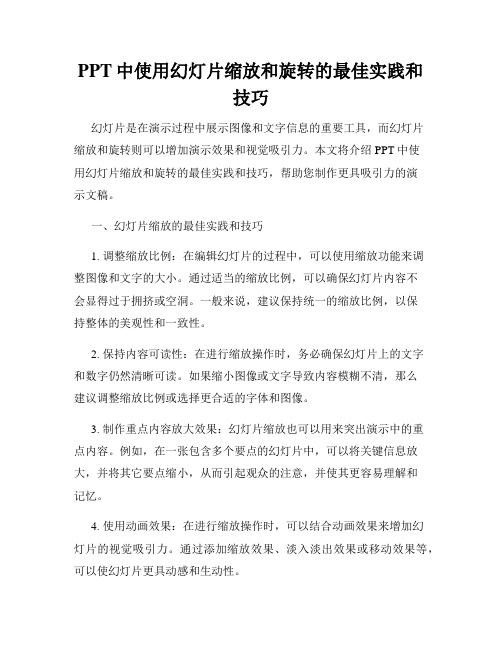
PPT中使用幻灯片缩放和旋转的最佳实践和技巧幻灯片是在演示过程中展示图像和文字信息的重要工具,而幻灯片缩放和旋转则可以增加演示效果和视觉吸引力。
本文将介绍PPT中使用幻灯片缩放和旋转的最佳实践和技巧,帮助您制作更具吸引力的演示文稿。
一、幻灯片缩放的最佳实践和技巧1. 调整缩放比例:在编辑幻灯片的过程中,可以使用缩放功能来调整图像和文字的大小。
通过适当的缩放比例,可以确保幻灯片内容不会显得过于拥挤或空洞。
一般来说,建议保持统一的缩放比例,以保持整体的美观性和一致性。
2. 保持内容可读性:在进行缩放操作时,务必确保幻灯片上的文字和数字仍然清晰可读。
如果缩小图像或文字导致内容模糊不清,那么建议调整缩放比例或选择更合适的字体和图像。
3. 制作重点内容放大效果:幻灯片缩放也可以用来突出演示中的重点内容。
例如,在一张包含多个要点的幻灯片中,可以将关键信息放大,并将其它要点缩小,从而引起观众的注意,并使其更容易理解和记忆。
4. 使用动画效果:在进行缩放操作时,可以结合动画效果来增加幻灯片的视觉吸引力。
通过添加缩放效果、淡入淡出效果或移动效果等,可以使幻灯片更具动感和生动性。
二、幻灯片旋转的最佳实践和技巧1. 适当旋转图像:在一些特殊情况下,旋转图像可以增加幻灯片的创意和视觉冲击力。
比如,在展示地理位置时,可以将地图旋转至合适的角度,以更直观地传达信息。
2. 注意旋转的方向和角度:旋转幻灯片时,要注意保持一致的方向和角度。
不同方向和角度的旋转可能会让观众感到困惑或不适应。
在进行旋转操作之前,请先考虑好旋转的方向和角度,并按照一致的准则来进行。
3. 慎用旋转效果:旋转效果虽然可以增加幻灯片的独特性,但过多或不合理的旋转操作可能会让观众感到头晕或分心。
因此,建议在使用旋转效果时要慎重考虑,并确保旋转不会影响观众的视觉体验。
4. 调整旋转速度:如果选择使用旋转动画效果,可以根据需要调整旋转速度。
较快的旋转速度可能会使观众无法看清旋转的内容,而较慢的旋转速度可能会让观众感到无聊或等待时间过长。
制作PPT时图片排版的五个小技巧

制作PPT时图片排版的五个小技巧在制作漂亮的PPT演示文稿时,图片的排版是至关重要的一环。
合理的图片排版不仅可以提升整体美感,还能增强信息传达效果。
下面分享五个小技巧,帮助你在PPT中巧妙排版图片,让你的演示更具吸引力。
1.图片与文字融合在PPT中,图片与文字的融合是关键之一。
尝试让图片与文字相互呼应,避免让它们显得孤立。
合理的排版可以让文字与图片相得益彰,形成视觉上的完美平衡。
2.图片质量与清晰度选择高质量的图片非常重要。
清晰度和细节决定了图片在PPT中的效果。
确保选取的图片不会因拉伸或放大而失真,这样可以保持演示的专业性和视觉吸引力。
3.图片比例与对齐保持图片的比例和对齐是制作PPT时的关键技巧。
统一的图片比例可以增强整体视觉效果,而对齐功能则能使布局更加整洁。
尝试使用网格线或对齐工具来确保图片的位置准确无误。
4.背景与前景的搭配在选择图片时,考虑背景与前景的搭配也很重要。
如果图片中有主体和背景,尝试让主体突出,背景淡化,以凸显重点内容。
这样可以使视觉焦点更为清晰,让观众更容易关注到重要信息。
5.图片动画的运用适度运用图片动画可以增加PPT的趣味性和吸引力。
例如,渐显、飞入等简单动画效果可以让图片的呈现更生动,但切记不要过度使用,以免分散观众注意力。
制作PPT时,图片排版是至关重要的环节。
合理融合图片与文字、选择高质量图片、保持比例与对齐、搭配背景与前景、运用适度图片动画,都是提升PPT视觉效果的关键技巧。
通过巧妙的图片排版,可以让你的演示更加生动、专业,吸引观众的注意力,提升信息传达效果。
图片排版在PPT制作中起着至关重要的作用,合理运用这些小技巧能够让你的演示更具吸引力和专业感,提升整体效果。
PPT演示中常用的图表和图形设计技巧
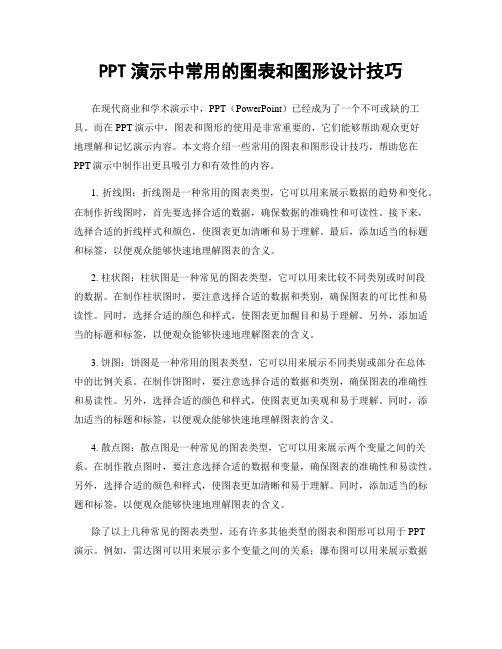
PPT演示中常用的图表和图形设计技巧在现代商业和学术演示中,PPT(PowerPoint)已经成为了一个不可或缺的工具。
而在PPT演示中,图表和图形的使用是非常重要的,它们能够帮助观众更好地理解和记忆演示内容。
本文将介绍一些常用的图表和图形设计技巧,帮助您在PPT演示中制作出更具吸引力和有效性的内容。
1. 折线图:折线图是一种常用的图表类型,它可以用来展示数据的趋势和变化。
在制作折线图时,首先要选择合适的数据,确保数据的准确性和可读性。
接下来,选择合适的折线样式和颜色,使图表更加清晰和易于理解。
最后,添加适当的标题和标签,以便观众能够快速地理解图表的含义。
2. 柱状图:柱状图是一种常见的图表类型,它可以用来比较不同类别或时间段的数据。
在制作柱状图时,要注意选择合适的数据和类别,确保图表的可比性和易读性。
同时,选择合适的颜色和样式,使图表更加醒目和易于理解。
另外,添加适当的标题和标签,以便观众能够快速地理解图表的含义。
3. 饼图:饼图是一种常用的图表类型,它可以用来展示不同类别或部分在总体中的比例关系。
在制作饼图时,要注意选择合适的数据和类别,确保图表的准确性和易读性。
另外,选择合适的颜色和样式,使图表更加美观和易于理解。
同时,添加适当的标题和标签,以便观众能够快速地理解图表的含义。
4. 散点图:散点图是一种常见的图表类型,它可以用来展示两个变量之间的关系。
在制作散点图时,要注意选择合适的数据和变量,确保图表的准确性和易读性。
另外,选择合适的颜色和样式,使图表更加清晰和易于理解。
同时,添加适当的标题和标签,以便观众能够快速地理解图表的含义。
除了以上几种常见的图表类型,还有许多其他类型的图表和图形可以用于PPT演示。
例如,雷达图可以用来展示多个变量之间的关系;瀑布图可以用来展示数据的逐步变化;气泡图可以用来展示三个变量之间的关系等等。
在选择图表类型时,要根据演示内容和目的进行合理的选择。
除了选择合适的图表类型,还有一些其他的图形设计技巧可以提高PPT演示的效果。
常用Powerpoint演示技巧汇总

常用Powerpoint演示技巧汇总一、Powerpoint自动黑屏(临时屏蔽屏幕)在用Powerpoint展现课件的时候,有时需要学生自己看书讨论,这时为了幸免屏幕上的图片阻碍学生的学习注意力,能够按一下“B”键,现在屏幕黑屏。
学生自学完成后再接一下“B”键即可复原正常。
按“W”键也会产生类似的成效。
二、让幻灯片自动播放(不用打开ppt再播放)要让powerpoint的幻灯片自动播放,只需要在播放时右键点击那个文稿,然后在弹出的菜单中执行“显示”命令即可,或者在打开文稿前将该文件的扩展名从PPT改为PPS 后再双击它即可。
如此一来就幸免了每次都要先打开那个文件才能进行播放所带来的不便和繁琐。
三、PPT中的自动缩略图成效(当要用一张ppt展现多个图片的时候)你相信用一张幻灯片就能够实现多张图片的演示吗?而且单击后能实现自动放大的成效,再次单击后还原。
其方法是:新建一个演示文稿,单击“插入”菜单中的“对象”命令,选择“Microsoft powerpoint演示文稿”,在插入的演示文稿对象中插入一幅图片,将图片的大小改为演示文稿的大小,退出该对象的编辑状态,将它缩小到合适的大小,按F5键演示一下看看,是不是符合您的要求了?接下来,只须复制那个插入的演示文稿对象,更换其中的图片,并排列它们之间的位置就能够了。
四、为PPT添加公司LOGO用powerpoint为公司做演示文稿时,最好第一页都加上公司的Logo,如此能够间接地为公司做免费广告。
执行“视图-母版-幻灯片母版”命令,在“幻灯片母版视图”中,将Logo放在合适的位置上,关闭母版视图返回到一般视图后,就能够看到在每一页加上了Logo,而且在一般视图上也无法改动它了。
五、利用组合键生成内容简介(自动生成摘要名目)我们在用powerpoint2003制作演示文稿时,通常都会将后面几个幻灯片的标题集合起来,把它们作为内容简介列在首张或第二张幻灯片中,让文稿看起来更加直观。
PPT演示中的语言表达技巧

PPT演示中的语言表达技巧在现代商务沟通中,PPT演示已经成为了一种非常重要的工具。
通过PPT演示,我们可以更加清晰地传达信息,使得观众更容易理解和接受。
然而,仅仅制作一个漂亮的PPT并不足以确保演示的成功,语言表达同样重要。
在本文中,我将分享一些PPT演示中的语言表达技巧,帮助您提升演示的效果。
首先,简洁明了是PPT演示中语言表达的核心原则。
在演示中,我们应该尽量避免冗长的句子和复杂的词汇。
相反,我们应该使用简洁明了的语言来传达我们的思想。
例如,我们可以使用简短的句子和关键词来概括主要观点,以便观众更容易理解和记忆。
此外,我们还应该注意使用简单明了的词汇,避免使用过于专业或晦涩的术语,以免观众难以理解。
其次,使用具体的例子和数据可以增强演示的说服力。
当我们在演示中提出观点时,最好能够支持这些观点的具体例子和数据。
例如,我们可以引用真实的案例来说明我们的观点,并提供相关的数据来支持我们的论据。
这样做不仅能够使演示更加具体和有说服力,还能够帮助观众更好地理解和接受我们的观点。
此外,使用恰当的语气和声音可以增强演示的吸引力。
在演示中,我们应该注意使用恰当的语气和声音来表达我们的思想和情感。
例如,当我们表达自信和坚定的观点时,我们可以使用有力而自信的语气来增强说服力。
当我们表达柔和和温暖的观点时,我们可以使用柔和而亲切的声音来增强亲和力。
此外,我们还应该注意语速和节奏的掌控,避免过快或过慢,以免观众无法跟上或感到厌烦。
最后,与观众建立互动是提升演示效果的关键。
在PPT演示中,我们应该尽量与观众建立互动,使他们参与到演示中来。
例如,我们可以提出问题并邀请观众回答,或者在演示中留出时间给观众提问和讨论。
通过与观众的互动,我们不仅可以增加观众的参与度和兴趣,还可以更好地了解他们的需求和反馈,从而调整演示内容和方式。
总之,PPT演示中的语言表达技巧对于演示效果的提升至关重要。
通过简洁明了、使用具体例子和数据、恰当的语气和声音以及与观众的互动,我们可以使演示更加清晰、有说服力和吸引力。
PPT演示中使用触摸屏与交互设备的技巧

PPT演示中使用触摸屏与交互设备的技巧随着科技的不断进步,触摸屏和交互设备在日常生活中的应用越来越广泛。
在PPT演示中,使用触摸屏和交互设备可以增加互动性和吸引力,提升演示效果。
本文将介绍一些使用触摸屏和交互设备的技巧,帮助您在PPT演示中更加出色。
一、选择合适的设备在使用触摸屏和交互设备之前,首先需要选择合适的设备。
市面上有各种各样的触摸屏和交互设备,如触摸笔、触摸板、触摸屏显示器等。
根据自己的需求和预算,选择适合的设备是非常重要的。
二、熟悉设备操作在使用触摸屏和交互设备之前,建议先熟悉设备的操作。
不同的设备可能有不同的功能和操作方式,了解设备的使用方法可以提高效率和减少出错的可能性。
可以通过查阅设备的说明书或者在网上搜索相关教程来学习设备的操作技巧。
三、使用手势控制触摸屏和交互设备的一个重要特点是可以使用手势来控制,这为PPT演示带来了更多的可能性。
比如,可以使用手指滑动来翻页,使用捏合手势来放大或缩小图片,使用双指旋转手势来调整图像的角度等等。
熟练掌握这些手势可以让演示更加流畅和自然。
四、添加交互元素触摸屏和交互设备可以为PPT演示增加交互元素,使演示更加生动和吸引人。
可以在演示中添加按钮、链接、动画等交互元素,让观众可以主动参与到演示中来。
比如,可以设置一个按钮,当触摸屏被点击时,会显示相关的内容或者跳转到其他页面。
这样的互动设计可以增加观众的参与感和注意力。
五、注意演示的流程在使用触摸屏和交互设备时,需要注意演示的流程和顺序。
观众可能会通过触摸屏自由选择感兴趣的内容,因此,演示的内容和顺序需要有一定的逻辑性和连贯性。
可以通过在每个页面添加导航按钮,或者在演示开始时给观众一个概览,帮助他们更好地理解演示的结构和内容。
六、注意演示的效果触摸屏和交互设备可以为演示带来更多的效果和动画效果。
但是,过多的效果和动画可能会分散观众的注意力,甚至会让演示显得杂乱无章。
因此,在使用触摸屏和交互设备时,需要注意控制效果的使用。
PPT排版的互动性技巧

PPT排版的互动性技巧互动性技巧是一种重要的PPT排版要素,它能够增强演示者与观众之间的交流与参与感。
在进行PPT排版时,合理运用互动性技巧不仅能够提升演示效果,还能够吸引观众的兴趣,使演示内容更加生动有趣。
本文将介绍几种常用的PPT排版互动性技巧,帮助读者在创建PPT演示时能够充分发挥互动性的潜力。
一、多媒体元素的运用在PPT中,适当地增加多媒体元素可以有效提升互动性。
例如,可以插入视频、音频、动画等元素来展示相关资料或示例,引起观众的兴趣。
同时,在使用这些多媒体元素时,应注意保持其与演示内容的一致性,避免过多或过杂的元素对观众的干扰。
二、鲜明的视觉效果视觉效果是PPT排版中的重要一环,能够起到吸引观众眼球的作用。
为了提升互动性,应该避免使用过于简单、单调的排版方式,而要充分运用颜色、图形和字体等元素,使整个PPT页面显得丰富多彩。
此外,可以适当采用多列、分页或过渡效果等来呈现内容,以增强视觉冲击力。
三、问题与回答设立问题与回答环节是PPT演示中常用的互动方式。
通过在演示过程中引入问题,可以鼓励观众积极思考,并参与到讨论中来。
这种互动方式除了能够增加观众的参与感外,还可以帮助演示者检验观众对内容的理解程度,及时进行讲解和解答。
四、交互式演示通过增加交互式元素,可以大大提高PPT演示的互动性。
比如,可以设置点击按钮、拖拽元素等功能,引导观众主动选择演示的方向。
这种互动方式可以使观众更加主动地参与到演示中来,增加他们的参与度和投入感。
五、实时投票和调查在PPT演示中,通过实时投票和调查环节,可以收集观众的意见和反馈。
这有助于演示者了解观众对于演示内容的认同度,发现并解决演示中可能存在的问题,提高整个演示的质量和效果。
实时投票和调查可以通过互联网工具或者PPT本身自带的功能来实现。
总结起来,互动性技巧在PPT排版中具有重要的作用。
合理运用多媒体元素、鲜明的视觉效果、问题与回答、交互式演示以及实时投票和调查等技巧,不仅可以提升PPT演示的效果,还能够增强观众的参与感和兴趣度。
PPT中利用快捷键加速操作的技巧

PPT中利用快捷键加速操作的技巧在现代的商业、教育和演讲领域,PPT已经成为了一种不可或缺的工具。
然而,许多人在使用PPT时都会遇到一些操作上的繁琐和耗时的问题。
幸运的是,PPT提供了许多快捷键,可以帮助我们更高效地完成工作。
本文将介绍一些PPT中利用快捷键加速操作的技巧,帮助读者更加便捷地使用PPT。
1. 切换幻灯片:在演示过程中,经常需要切换幻灯片。
使用快捷键可以更快速地进行切换。
按下“Page Up”键可以向前切换至上一张幻灯片,按下“Page Down”键可以向后切换至下一张幻灯片。
如果你想要跳转至特定的幻灯片,可以按下“Ctrl + G”键,然后输入幻灯片的编号。
2. 放映幻灯片:当我们需要演示PPT时,可以使用快捷键进入放映模式。
按下“F5”键可以从当前幻灯片开始放映,按下“Shift + F5”键可以从当前幻灯片的特定位置开始放映。
此外,按下“B”键可以将幻灯片变为黑屏,按下“W”键可以将幻灯片变为白屏,这在演示过程中可以帮助我们更好地引起观众的注意。
3. 文字编辑:在PPT中,文字编辑是我们经常需要进行的操作之一。
使用快捷键可以加速文字编辑的过程。
按下“Ctrl + N”键可以新建文本框,按下“Ctrl + X”键可以剪切选中的文字,按下“Ctrl + C”键可以复制选中的文字,按下“Ctrl + V”键可以粘贴剪切或复制的文字。
此外,按下“Ctrl + Z”键可以撤销上一步操作,按下“Ctrl + Y”键可以恢复撤销的操作。
4. 对象操作:在PPT中,我们经常需要对对象进行操作,如移动、复制、删除等。
使用快捷键可以更快速地进行这些操作。
按下“Ctrl + D”键可以复制选中的对象,按下“Delete”键可以删除选中的对象,按下“Ctrl + X”键可以剪切选中的对象,按下“Ctrl + V”键可以粘贴剪切或复制的对象。
此外,按下“Ctrl + G”键可以将选中的对象进行分组,按下“Ctrl + Shift + G”键可以将选中的对象解除分组。
PPT演示中的镜头切换与缩放技巧

PPT演示中的镜头切换与缩放技巧在现代职场中,PPT演示已经成为了一种必不可少的沟通工具。
而在制作一份出色的PPT时,镜头切换与缩放技巧的运用是非常重要的。
本文将探讨一些实用的技巧,帮助你制作出更具吸引力和专业性的演示文稿。
首先,镜头切换是PPT演示中常用的一种技巧。
通过合理的镜头切换,可以使观众更加专注于演示的内容。
一种常见的切换方式是使用幻灯片切换效果。
例如,通过淡入淡出、推拉、旋转等效果,可以使幻灯片之间的切换更加平滑和自然。
这种切换方式适用于内容之间的逻辑关系较为简单的情况。
然而,对于内容较为复杂的演示,我们可以考虑使用镜头切换动画。
通过将镜头从整体逐渐放大到细节,或者从细节逐渐缩小到整体,可以引导观众的注意力,使他们更好地理解和记忆演示内容。
其次,缩放技巧在PPT演示中也是非常实用的。
通过合理运用缩放,可以突出重点内容,增强观众的注意力。
一种常见的缩放技巧是使用文字缩放动画。
我们可以在PPT中选择关键字或短语,并将其设置为在演示过程中逐渐放大。
这样一来,观众的注意力将会集中在这些关键信息上。
此外,我们还可以使用图片或图表的缩放动画来突出重点。
通过将图片或图表逐渐放大,可以使观众更好地理解其中的细节和关系。
另外,镜头切换和缩放技巧也可以结合使用,以达到更好的效果。
例如,在一份演示中,我们可以使用镜头切换将观众的注意力从整体引导到细节,然后再使用缩放技巧突出重点内容。
这种结合使用的方式可以使演示更加生动和引人入胜。
除了以上提到的技巧,还有一些其他的小技巧可以帮助你制作出更具吸引力的PPT。
首先,合理选择字体和颜色。
字体的选择要清晰易读,颜色的搭配要协调和谐。
其次,注意版式的布局。
合理的版式布局可以使演示更加整齐和美观。
最后,不要过多地使用特效和动画。
特效和动画的过度使用会分散观众的注意力,降低演示的效果。
总之,PPT演示中的镜头切换与缩放技巧是制作一份出色演示的重要组成部分。
通过合理运用这些技巧,我们可以使演示更具吸引力和专业性。
- 1、下载文档前请自行甄别文档内容的完整性,平台不提供额外的编辑、内容补充、找答案等附加服务。
- 2、"仅部分预览"的文档,不可在线预览部分如存在完整性等问题,可反馈申请退款(可完整预览的文档不适用该条件!)。
- 3、如文档侵犯您的权益,请联系客服反馈,我们会尽快为您处理(人工客服工作时间:9:00-18:30)。
演讲人:XXX
时间:2020.05.07
1
目2 录3
4
如何快速放映PPT? 如何让PPT打开就自动播放? 放映中如何打开其他应用? 如何控制放映时白屏或黑屏?
01
如何快速放映PPT
如何快速放映PPT
1、可点击左上角红色区域快速放映PPT。其中,从头开始是指从该PPT第 一页开始放映;从当前幻灯片开始只是从现在所在页面开始放映。 2、可点击右下角图标快速放映。点击该图标是从现在所在页面开始放映。
如何快速放映PPT
我们在实际授课时,所用的电脑或者office软件可能并不被我们所熟悉,有可能会花费较长时间去找放映选项, 那么有没有一种方法,可以直接快速放映PPT呢?
答案是有的,我们可以按F5快捷键(笔记本电脑为Ctrl+F5),就可以快速放映PPT了,避免了可能花费时间 找放映选项所造成的尴尬。缺点是不能从当前页面放映,只适用于从首页开始放映。
方法为:在放映状态下,直接按【Ctrl+T】组合键可以快速调出任务栏,在任务栏中选择要打开其他应用即可。
04
如何控制放映时白屏或黑屏
如何控制放映时白屏或黑屏
授课时,如果想让学员的注意力集中到讲师 身上,而去屏蔽掉幻灯片画面对讲课的干扰, 我们应该怎么操作呢?
如何控制放映时白屏或黑屏
在放映过程中按一下“B”键会显示黑屏,再按 一次则返回刚才放映的那张幻灯片。按一下 “W”键会显示一张空白画面,再按一次则返 回刚才放映的那张幻灯片。
只需要将PPT另存为pps或者 ppsx即可。
03
PPT放映时如何打开其他应用
PPT放映时如何打开其他应用
我们在授课过程中,在不退出放映的情况下如何打开其他应用程序呢?
MORE THAN TEMPLATE
Click here to add you to the Center of the narrative Thought Click here to add you to the Center of the narrativ能自动放映
如何让PPT打开就能自动放映
MORE THAN TEMPLATE
Click here to add you to the Center of the narrative Thought Click here to add you to the Center of the narrative thought
谢谢您的观看指导!
演讲人:xxx
时间:2020.05.07
